Comment copier les contacts de la carte SIM vers le mobile sur votre mobile LG sous Android ?
Vous pouvez copier les contacts enregistrés dans le répertoire de votre carte SIM vers le répertoire de votre mobile et inversement. Voici la marche à suivre avec votre LG sous Android.
Avant de commencer
Vous devez avoir enregistré un ou plusieurs contacts dans vos répertoires.
Accéder aux applicationsFaites glisser l'écran vers le haut. |
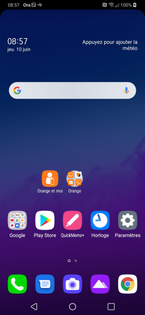 |
Sélectionner le dossier Essentials |
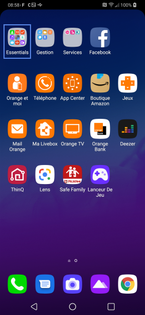 |
Cliquer sur Répertoire |
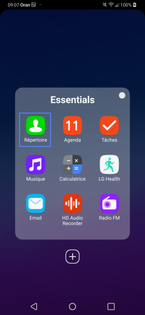 |
Accéder aux options du répertoireLa liste des contacts enregistrés (dans la mémoire du téléphone, dans la mémoire de la carte SIM ou dans un autre compte) apparait. Sélectionnez l'icône Options. |
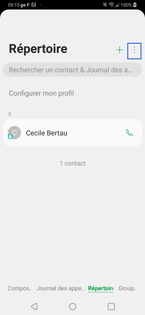 |
Sélectionner Gérer les contacts |
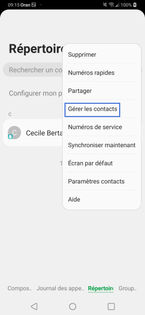 |
Choisir Importer |
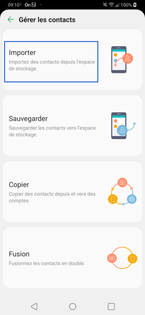 |
Sélectionner la mémoire source et la mémoire de destination
Sélectionnez OK. |
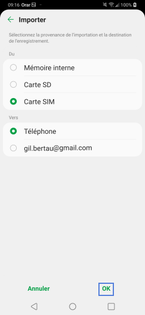 |
Cocher les contacts à copier sur la mémoire téléphoneSélectionnez IMPORTER. |
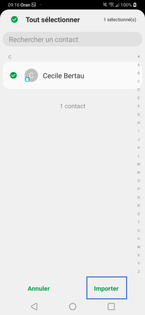 |
Confirmer l'importationSélectionnez IMPORTER. |
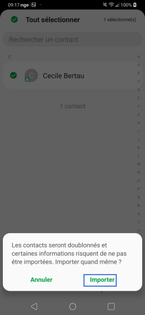 |
Sélectionner Retour |
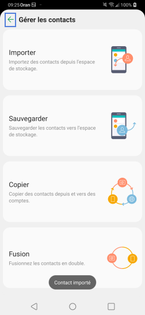 |
Contact copié dans la mémoire du mobile |
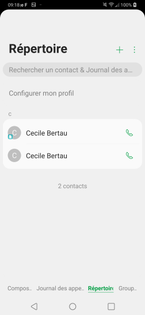 |
Avant de commencer
Vous devez avoir enregistré un ou plusieurs contacts dans vos répertoires.
Accéder aux applicationsFaites glisser l'écran vers la gauche. |
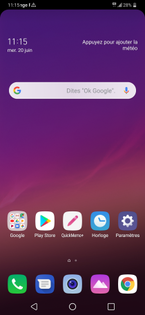 |
Sélectionner Essentiels |
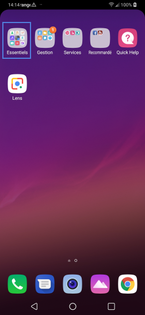 |
Cliquer sur Répertoire |
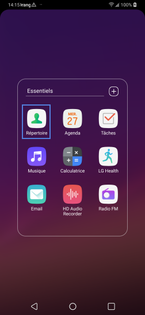 |
Accéder aux options du répertoireLa liste des contacts enregistrés (dans la mémoire du téléphone, dans la mémoire de la carte SIM ou dans un autre compte) apparait. Sélectionnez l'icône options. |
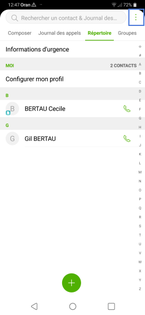 |
Sélectionner Gérer les contacts |
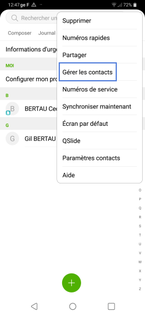 |
Choisir Importer |
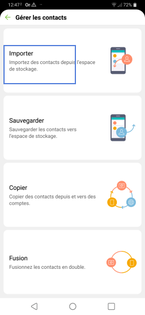 |
Sélectionner la mémoire source et la mémoire de destination
Sélectionnez OK. |
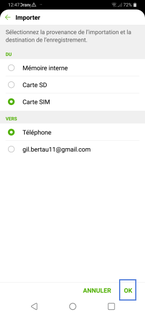 |
Cocher les contacts à copier sur la mémoire téléphoneSélectionnez Importer. |
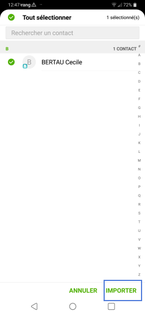 |
Confirmer l'importationSélectionnez Importer. |
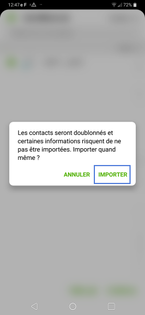 |
Sélectionner Retour |
 |
Le contact est copié dans la mémoire du mobile |
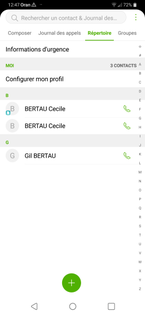 |
Avant de commencer
Vous devez avoir enregistré un ou plusieurs contacts dans vos répertoires.
Accéder aux applicationsFaites glisser l'écran vers la gauche. |
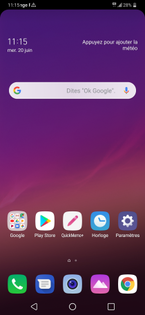 |
Sélectionner Essentiels |
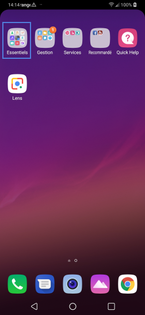 |
Cliquer sur Répertoire |
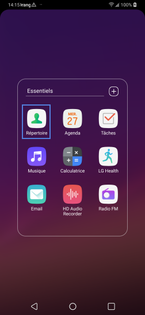 |
Accéder aux options du répertoireLa liste des contacts enregistrés (dans la mémoire du téléphone, dans la mémoire de la carte SIM ou dans un autre compte) apparait. Sélectionnez l'icône options. |
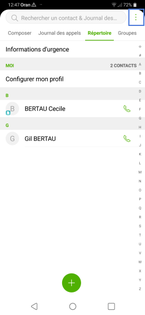 |
Sélectionner Gérer les contacts |
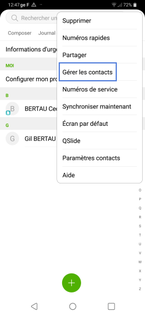 |
Choisir Importer |
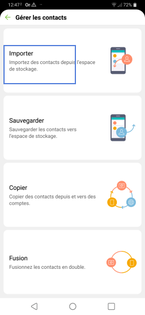 |
Sélectionner la mémoire source et la mémoire de destination
Sélectionnez OK. |
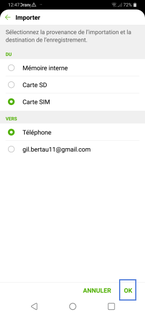 |
Cocher les contacts à copier sur la mémoire téléphoneSélectionnez Importer. |
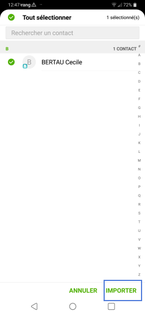 |
Confirmer l'importationSélectionnez Importer. |
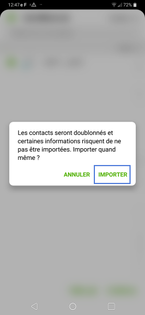 |
Sélectionner Retour |
 |
Le contact est copié dans la mémoire du mobile |
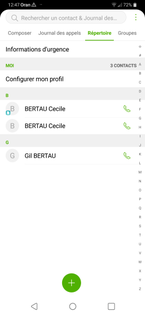 |
Avant de commencer
Vous devez avoir enregistré un ou plusieurs contacts dans vos répertoires.
Sélectionner l'icône Répertoire |
|
Liste des contacts affichéeSélectionnez l'icône Options. |
|
Sélectionner Gérer les contacts |
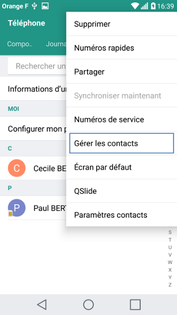 |
Choisir votre actionVous pouvez, au choix :
La dénomination "Mémoire interne" désigne la carte mémoire micro-SD. |
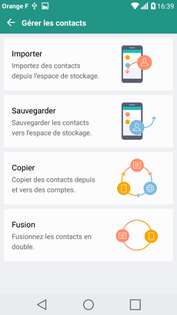 |
Avez-vous trouvé cet article utile ?
Votre avis est traité de façon anonyme, merci de ne pas communiquer de données personnelles (nom, mot de passe, coordonnées bancaires...)
Besoin de contacter le service client ou d'une aide supplémentaire ? Rendez-vous sur "Aide et contact"
Votre avis est traité de façon anonyme, merci de ne pas communiquer de données personnelles (nom, mot de passe, coordonnées bancaires...)
Besoin de contacter le service client ou d'une aide supplémentaire ? Rendez-vous sur "Aide et contact"